המדריך לתוכנת
wackget
המדריך יעסוק בתוכנת ניהול ההורדות
wackget .
התוכנה חינמית וניתנת להורדה, מהקישור הבא
המדריך יחולק לשני חלקים
הערה:המדריך לא מעודד הורדות בלתי חוקיות.
המדריך מתייחס להורדת קבצים באופן חוקי בלבד!
1.התקנת התוכנה
לאחר הפעלת קובץ ההתקנה, יופיע החלון הבא:
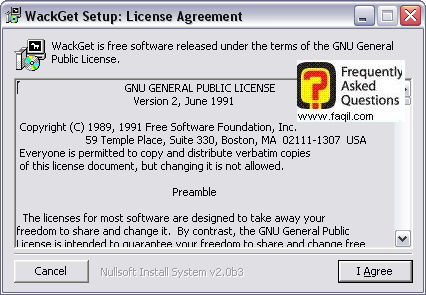
במידה והסכמנו נבחר ב-I agree.
נקבל את החלון הבא:
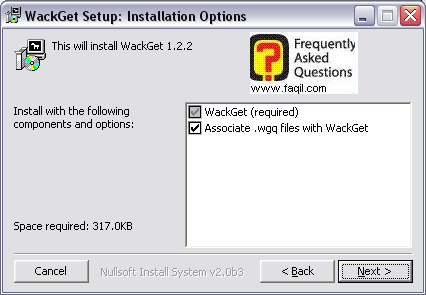
נבחר ב-next(הבא):
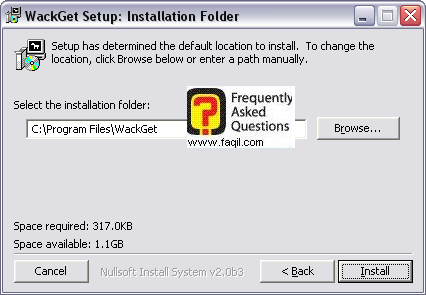
כאן נוכל לבחור את נתיב התקנת התוכנה .
נבצע זאת על ידי
browse
(עיון), ולאחר מכן נבחר ב-install ,וההתקנה תחל:
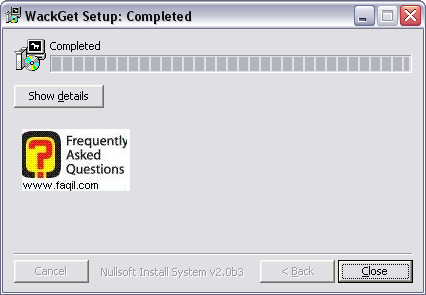
נלחץ על close(סגור).
כאן מגיע לסיומו שלב ההתקנה .
2. שימוש בתוכנה
הערה:קיצור דרך להפעלת התוכנה, לא יופיע על שולחן העבודה ,לכן יש להפעיל
את התוכנה דרך התחל---> כל התוכניות---<
wackget .
החלון שנראה, הוא החלון הבא:
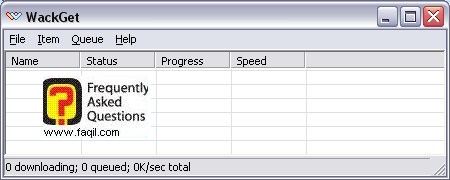
File(קובץ)-תחת קובץ נוכל לטעון תורים ששמרנו(ניתן לשמור תורים של הורדות-load queue )לבצע שמירה(save queue) של תורים ולפתוח את התיקייה, אליה מגיעים הקבצים שהורדנו(open download folder).
בנוסף, ניתן להיכנס אל המאפיינים (properties)
בהם ניגע בהמשך.
Item(פריטים)-תחת אופציה זו ,ניתן לקבוע את מיקום ההורדות(משפיע על סדר הורדת
הקבצים),להשהות,להסיר ולבצע הורדה ב"כוח"(אופציה המתאימה למצב, בו קובץ
לא "מוכן " לרדת).
Queue (תור) כאן נוכל לטעון קובץ להורדה לתוך תור קיים(add new item)
ולנקות מהרשימה הורדות שהסתיימו (clear all compete)
כאן מגיע לסיומו המדריך .
מקווה שיהיה לכם לעזר.
***

